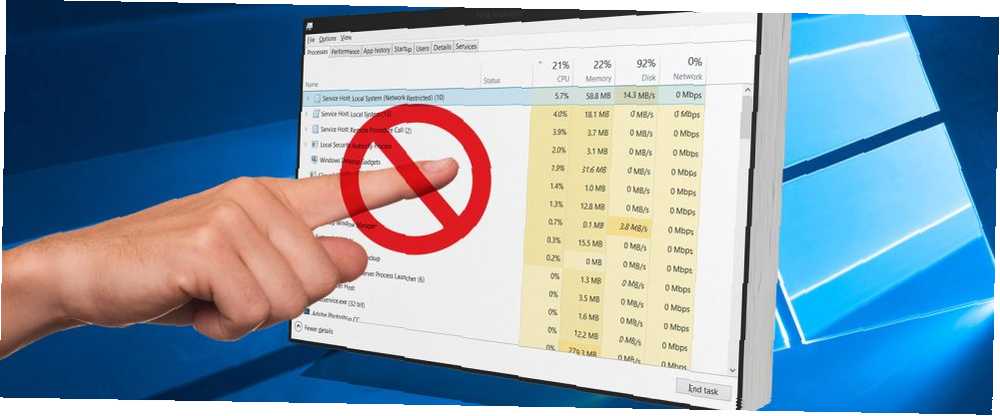
Lesley Fowler
0
1337
252
Hiç Windows Görev Yöneticisi'ne göz attınız mı? 10 Windows Görev Yöneticisi Tanıdığınız Püf Noktaları 10 Windows Görev Yöneticisi Tanıdığınız Püf Noktaları Görev Yöneticisi'ni açtığınız tek zaman bir uygulamanın dondurulmuş olması ve öldürülmesi gerektiğindeyse, onun daha güçlü özelliklerinden bazılarına göz atıyor. ve bazı girişlerin ne için olduğunu merak ettiniz mi? Windows 10 Görev Yöneticisi'ndeki listenin en altındaki Windows sistem işlemi bölümü, bilgisayarınızın düzgün çalışması için kritik olan bazı işlemleri tutar.
Bu süreçler ne işe yarar ve bunları sona erdirirseniz ne olur? En önemli girişlerden bazılarına bakalım.
Not: Windows 8.1 ve 10’daki yeni Görev Yöneticisi, bu girişlerin bazılarına benzer isimlerle Windows Oturum Açma Uygulaması yerine winlogon.exe. Windows 7 kullanıyorsanız, eski okul adlarını görürsünüz. Birini sağ tıklayın ve seçin Özellikleri Yürütülebilir adını görmek için Windows 8.1 veya 10’da.
1. Sistem
Windows kafa karıştırıcı olarak adlandırılan öldürme izin vermez sistem Görev Yöneticisi'nden giriş. Çünkü cihazınızın iç kısımları için hayati öneme sahip. sistem Yazılımın donanım ile iletişim kurabildiğinden emin olmak için, barındırma sürücüleri gibi çekirdek düzeydeki görevleri yerine getirir.
Bunu sona erdirmek için sonuçları düşünebilirsiniz. Disklerinize ve USB aygıtlarınıza erişmek gibi hayati önem taşıyan sürücüler sistem İşini yapmak, kapatmak, sisteminizi kilitler ve sert bir yeniden başlatma gerektirir. Yeniden başlatmanız gerekirse sistem (belki de yüksek CPU kullanımında sorun giderirken Windows'ta Yüksek CPU Kullanımı Nasıl Giderilir Windows'ta Yüksek CPU Kullanımı Nasıl Çözülür PC'niz% 100'e kadar yüksek CPU kullanımından muzdarip midir? İşte, Windows 10'da yüksek CPU kullanımını nasıl düzelteceğiniz) bilgisayarınızı normal şekilde yeniden başlatmalısınız. Bu girişteki düzenli sorunlar bir donanım sorununu gösterebilir.
Bu doğru bir işlem değildir, ancak bazı işlemcileri kullanabilir ve bu nedenle Windows Görev Yöneticisi'ne bir giriş ekler.
2. Windows Oturum Açma Uygulaması (winlogon.exe)
Windows'a giriş yaptığınızda bu işlemin çok önemli olmadığını varsayabilirsiniz, ancak bunun tam tersidir. Oturum açtığınızda ilk işlevi kullanıcı profilinizi yüklemektir. 5 Windows 10 Kayıt Defteri Özelliklerini Geliştirmek ve Kilidini Açmak İçin Yaptığınız 5 Kayıt Defteri Değişikliği 5 Windows 10 Kayıt Defteri Özelliklerini Geliştirmek ve Kilidini Açmak İçin Tweaks Yapın Windows 10'un bazı gizli özellikleri. Burada, karanlık temayı etkinleştirmek veya klasörleri gizlemek gibi kolay ayarlamalar göstereceğiz. Bu işlem sayesinde giriş yaptığınızda sadece hesabınız etkili olur..
Winlogon da güvenlik için son derece önemlidir, çünkü dinlemek için kablolu Ctrl + Alt + Del kısayol. Oturum açtığınızda, bu tuş birleşimi Windows Güvenlik Ekranını getirir Bazı Serin Klavye Püf Noktaları Çok Az İnsan Hakkında Bazı Serin Klavye Püf Noktaları Çok Az Kişi Hakkında Bazı Farenizin Bilinmesi Fareniz iş akışınızı bozar. Her kullanışında, biraz odak ve zaman kaybediyorsun. Windows, tarayıcınız ve daha fazlası için güçlü klavye kısayollarını öğrenme zamanı geldi. , şifrenizi değiştirmek veya çıkış yapmak için birkaç hızlı bağlantı içeren.
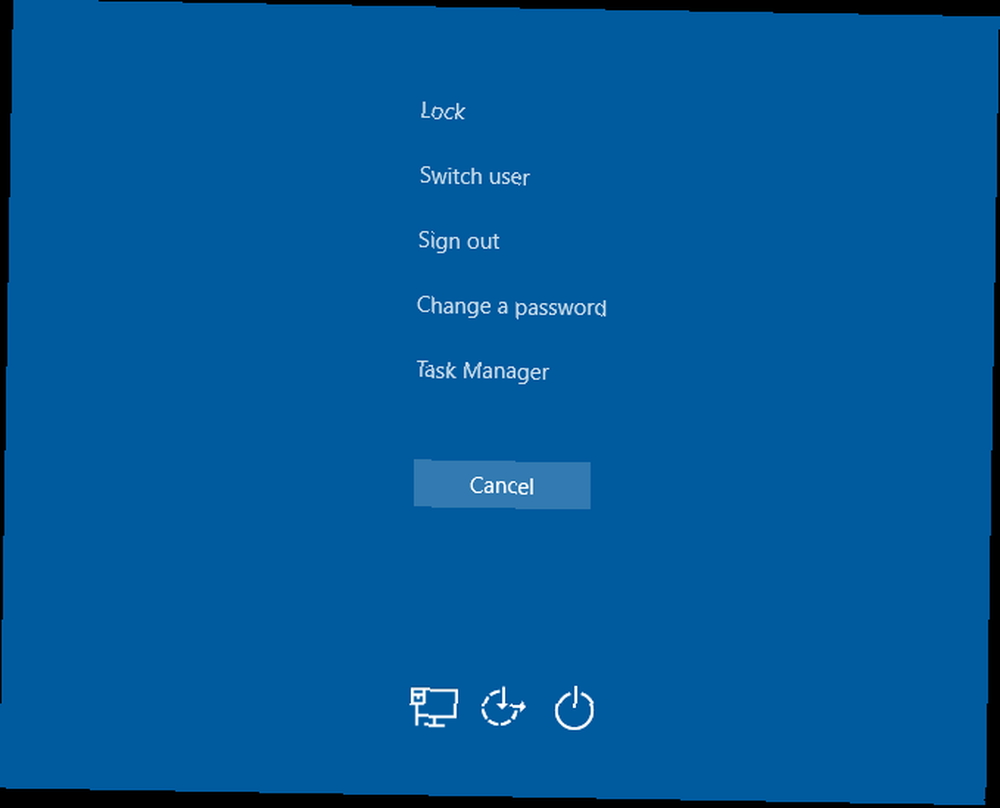
Ancak, basmanızı gerektiren bir seçeneği de etkinleştirebilirsiniz. Ctrl + Alt + Del Windows’a giriş yaparken. Çünkü üç parmaklı selam her zaman yakalanır winlogon, basmak, gerçek Windows oturum açma ekranını görmenizi sağlar ve şifrenizi çalmak için tasarlanmış bir sahte değil.
Görevlerini tamamlamak, winlogon ayrıca ekran koruyucuyu görüntüler ve / veya bir süre uzakta kaldıktan sonra bilgisayarınızı kilitler. Kullanmaya çalışırsanız İşlemi Sonlandır Görev Yöneticisi komutunu, Windows sizi bunun kötü bir fikir olduğu konusunda uyaracaktır.
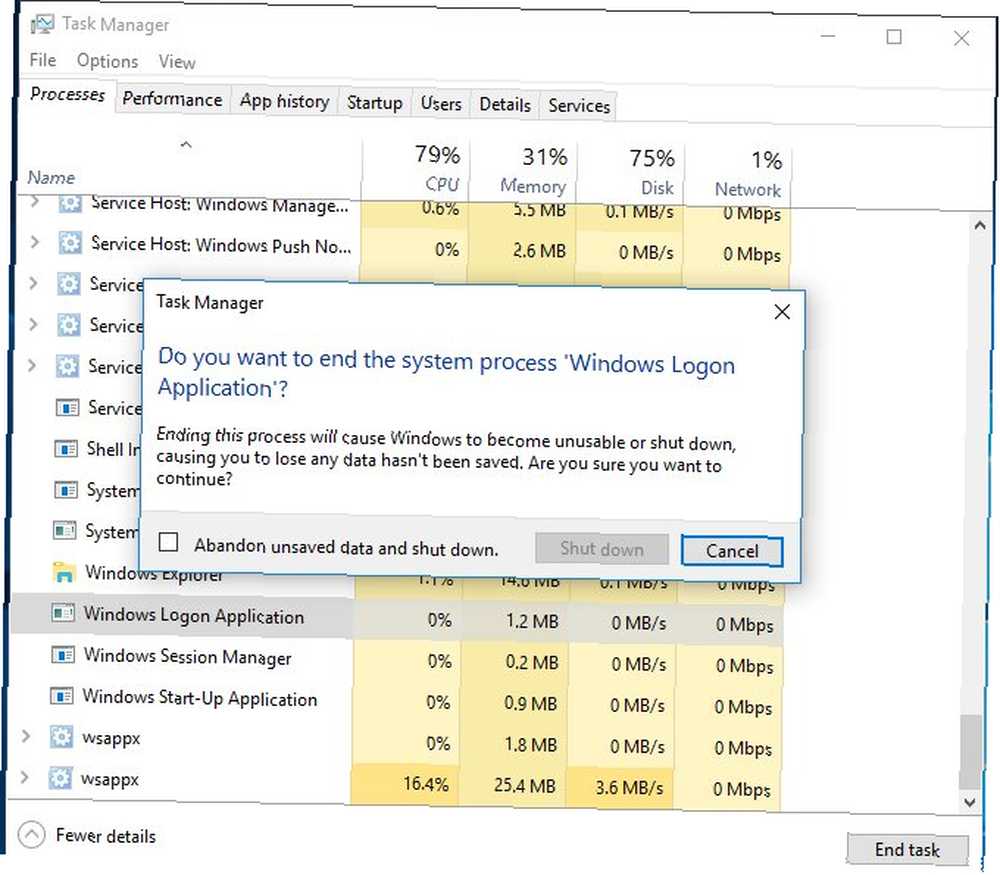
Yine de yapın, PC'niz tamamen iyileşme umuduyla tamamen siyah olacaktır. Bu noktada tekrar çalışmasını sağlamak için yeniden başlatmanız gerekir..
3. Windows Başlangıç Uygulaması (wininit.exe)
Wininit Windows, ilk giriş yaptığınızda ve kullanımınızın tamamı boyunca çalışmaya devam etmesi gerektiğinde konumlandırılmasına yardımcı olan bir işlemdir. En önemli işlevi, Windows'u başlattığınızda çalışan çoğu arka plan uygulamaları ve işlemleri için bir sıçrama tahtası görevi görmektir. Bu, diğer kritik işlemlerin başlatılmasını içerir lsass.exe ve lsm.exe.
Bilgisayarınızı kapatıncaya kadar çalışır. Erken bitirmeyi denemek, Windows isteminde size bunu yapmamanız konusunda uyarı verecektir. Ve Winlogon gibi, yine de böyle yapmak, sistemi yeniden başlatmaya ihtiyaç duyduğu noktaya düşürür..
Ve taskkill / f / im wininit.exe (csrss.exe gibi sonlandırıldığında wininit.exe bir BSOD neden olur)
- Giorarv262 (@Giorarv) Tarafindan 12 Mart 2017
4. İstemci Sunucu Çalışma Zamanı Süreci (csrss.exe)
Temel Windows işlem ailesinde bir başka kardeş, CSRSS'nin rolü, Windows'un evrimi boyunca değişti. Gerçekten eski günlerde, bu işlem Windows'un tüm grafik öğelerini ele aldı. Ancak şimdi, bunun yerine birkaç arka plan işlevini işler..
En kritik iki rolü, Windows'u kapatmak ve conhost.exe Komut İstemi'ni başlatan işlem. Bu kulağa pek hoş gelmeyebilir, ama hayati bir süreç. Bir şey berbat ederse ve bu işlem açılışta çalışmazsa, mavi bir ekran görürsünüz.
Tahmin edebileceğiniz gibi, Windows'un bu işlemi sona erdirme konusundaki tavsiyelerini dikkate almamak donmuş bir sistemle sonuçlanacaktır..
5. Windows Oturum Yöneticisi (smss.exe)
Windows önyükleme işleminin bir diğer önemli bölümü Windows 10 Won't Boot? Bilgisayarınızı Yeniden Çalıştırmak için 12 Düzeltme Windows 10 Önyükleme Yapmıyor mu? Bilgisayarınızı Yeniden Çalıştırmak için 12 Düzeltme Windows 10 PC'niz önyükleme yapmıyor mu? Bilgisayarınızı geri yükleyebilecek ve başlatabilecek bu yardımcı düzeltmeleri inceleyin. (burada bir temaya bakın mu?), bu işlem Windows 3.1'den beri Windows'ta olmuştur..
Ne zaman Windows yüklediğinde, SMS'ler İlk önce birkaç hazırlık yapar. Sürücülerinizi eşler ve sanal bellek sayfalaması yaratır Sanal Belleğiniz Çok Düşük mü? İşte Nasıl Fix! Sanal Belleğiniz Çok mu Düşük? İşte Nasıl Fix! Bilgisayar belleği sorunları, bilgisayarınızı zaman içinde yavaşlatabilir. İşte sanal bellek boyutunu nasıl ayarlayacağınız ve performansı nasıl artıracağınız. , birkaç isim. Bittiğinde arar. winlogon ve giriş ekranını görüyorsunuz.
Açıkçası, Oturum Yöneticisi giriş yaptıktan sonra hayatta kalır. winlogon ve CSRSS ikisinin de bitmesini beklemek için. Bu bir rutinin bir parçası olarak meydana gelirse, Windows normal şekilde kapanacaktır. Ancak, herhangi bir işlem beklenmedik biçimde sona ererse, SMS'ler bilgisayarınızı dondurur.
Yukarıdaki işlemler gibi, bunu Görev Yöneticisi ile sonlandırmaya çalışmak bir uyarıya ve ardından kilitlenmiş bir sisteme yol açar..
6. Windows Kabuk Deneyimi Ana Bilgisayarı
İşte neredeyse yalnızca Windows 10'un yeni unsurlarıyla çalışan yeni bir işlem. Daha önce Windows'un önceki bir sürümünü kullandıysanız, Windows 10'un saat ve takvim gibi zımbalara uyguladığı yeni boya katını kesinlikle fark ettiniz. Shell Experience Host işlemi, Başlat Menüsü ve Görev Çubuğunun renk ve saydamlık efektleriyle birlikte bu öğeleri işler.
Güncelleştirilmiş görünüme ek olarak, bu işlem Mağaza uygulamalarını bir pencerede görüntülemek için de çalışır. Duvar kağıdı olarak bir slayt gösterisi kullanıyorsanız, gerçekleşmesi için Shell Experience Host'a teşekkür edebilirsiniz. Bu listedeki diğer birçok işlemden farklı olarak, listeyi kapatmak sisteminizi çökmez. Bunun yerine, Windows birkaç saniye sonra yeniden başlatır. Ancak bunu kapatmak için hiçbir neden yoktur - bunu yapmanız anında bilgisayarınızın Windows 7'ye daha çok benzemesini sağlamaz.
Windows kabuk deneyimini sonlandırmak ana bilgisayar hiçbir şey yapmadı, sadece yeniden başladı, ekranda hiçbir değişiklik görünmüyor.
- Joshua (@sweatshopking) Tarafından 29 Temmuz 2017
7. Windows Gezgini (explorer.exe)
Bu girdi Windows'u bir arada tutmuyor, ancak her gün kullandığınız grafik arabiriminin çoğunu kullanıyor. sonlandırma Windows Gezgini yalnızca açık Dosya Gezgini pencerelerini kapatmaz, ancak Başlat Menüsü, Görev Çubuğu ve Sistem Tepsisi'ni kullanılamaz duruma getirir.
Ancak, Explorer'ı yeniden başlatmak aslında yardımcı olabilir. Başlat Menünüz ya da Görev Çubuğunuz hareket etmeye başlarsa, Windows 10 Görev Çubuğu Çalışmıyor mu? 6 Hızlı Düzeltmeler Windows 10 Görev Çubuğu Çalışmıyor mu? 6 Hızlı Düzeltmeler Windows 10 görev çubuğu çalışmıyorsa, bu düzeltmeler donma veya çalışmayan otomatik gizleme gibi genel Görev Çubuğu sorunlarını kapsar. , bu sürecin hızlı bir şekilde yeniden başlatılması sorunları çözebilir. Bilgisayarınızı yeniden başlatmaktan çok daha hızlı. Gereksiz bir Windows Yeniden Başlatılması veya Kapatılması Nasıl Gerekir? Gereksiz olarak Windows yeniden başlatılması veya Kapanması Nasıl Önlenir? "Yeniden açıp kapatmayı denediniz mi?" Bu muhtemelen şimdiye kadar en yararlı ve en az hoş geldiniz tavsiyesidir. Windows'un yeniden başlatılmasını ne zaman ve nasıl önleyebileceğinizi araştırıyoruz. küçük bir sorun için.
Windows 8.1 ve 10’da sağ tıklayabilirsiniz Windows Gezgini ve Seç Tekrar başlat anında öldürmek ve yeniden çalıştırmak için. Windows 7'de, sağ tıklamanız ve seçmeniz gerekir İşlemi Sonlandır, sonra şuraya git Dosya> Yeni görev çalıştır ve gir explorer.exe tekrar gitmek için.
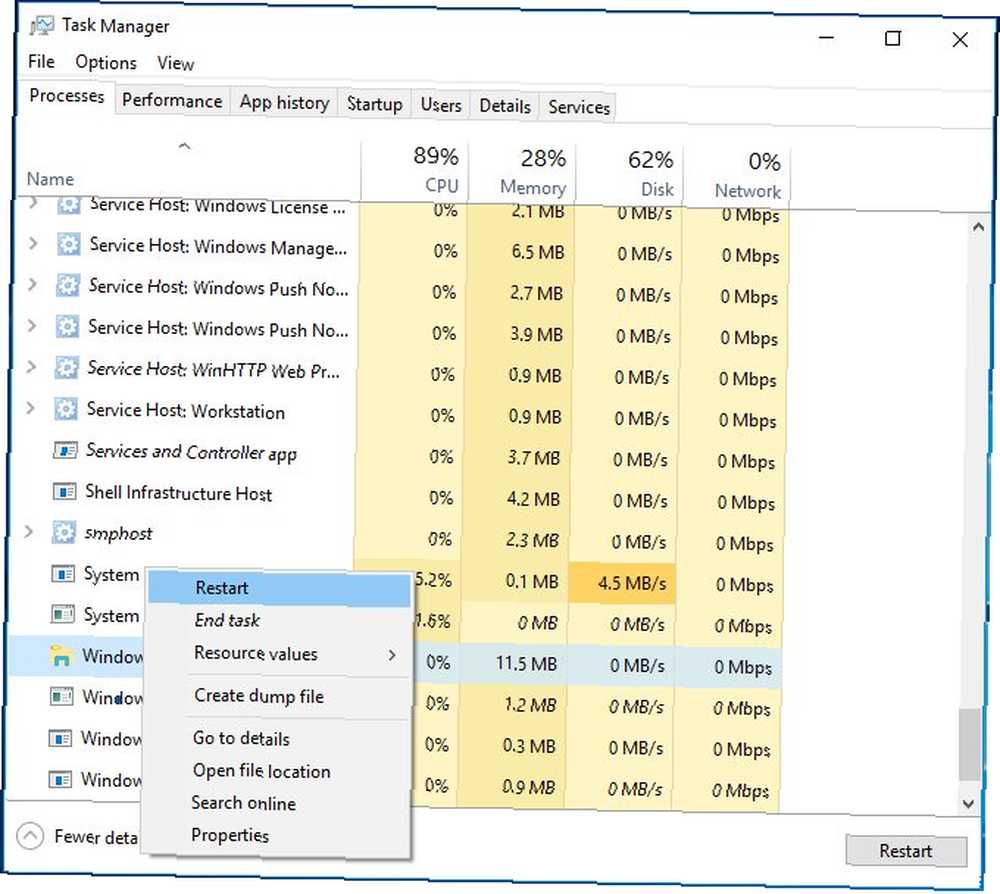
Başka İşlemler Merak Ettiğiniz Ne?
Bu yedi süreç kesinlikle Görev Yöneticinizde çalışan ve görev açısından kritik olan tek işlem değildir. Fakat hepsi bir şekilde Windows deneyiminiz için hayati öneme sahip. Ve şimdi ne yaptıklarını biliyorsun! Neyse ki, Windows aptalca bir şey yapmanıza ve bunları kapatmanıza karşı korur, böylece endişelenmenize gerek kalmaz.
Bazen kötü amaçlı yazılımlar gerçek bir Windows işlemi olarak ortaya çıkar, ancak bu bir zamanlar olduğu kadar yaygın değildir. Görev Yöneticisi'ndeki şüpheli işlemlerin nasıl ele alınacağını bilmeye yardımcı olur Şüpheli Windows Görev Yöneticisi'nin İşlemleri Nasıl Yapılır Şüpheli Windows Görev Yöneticisi İşlemlerinin Nasıl Yapılacağı CTRL + ALT + DEL aka üç parmaklı selamı kargaşanıza eklemenin en hızlı yoludur. Görev Yöneticisi İşlemleri'ne göre sıralama yaparak, CPU'nuzun% 99'unu kullanarak svchost.exe gibi bir şey fark edebilirsiniz. Yani şimdi… eğer onları görürseniz.
Bu işlemlerin kaç tanesini biliyordunuz? Hangi Windows işlemleri kaşlarınızı daha önce büyütdü? Bize yorumlarda gördüğünüz en kafa karıştırıcı süreçleri anlatın!











